Hogyan reagáljunk a WhatsApp üzenetekre különböző hangulatjelekkel
Vegyes Cikkek / / May 11, 2022
A WhatsApp széles körben népszerű üzenetküldő platform, amely továbbra is új funkciókat ad hozzá más közösségi médiaalkalmazásokból. Például hozzáadhat Történetek mint az Instagram a WhatsApp-on. Zökkenőmentesen kapcsolódhat névjegyeihez az Audio és a Videohívások. Még a WhatsApp üzeneteit is ütemezheti.

Nemrég a WhatsApp bevezetett egy új funkciót, amely lehetővé teszi, hogy különböző hangulatjelekkel reagáljon az üzenetekre. Ebben a bejegyzésben megmutatjuk, hogyan kell ezt megtenni különböző platformokon. A cikk írásakor a WhatsApp csak hat hangulatjelet kínált a reakció felugró ablakában, anélkül, hogy más hangulatjeleket cserélhetett volna vagy használhatna.
Használja a WhatsApp Chat Reactions alkalmazást Androidon és iPhone-on
A WhatsApp csevegési reakcióihoz való hozzáférés lépései ugyanazok maradnak Android és iPhone esetében. Itt van, hogyan.
1. lépés: Nyissa meg a WhatsApp alkalmazást Android vagy iPhone készülékén.

2. lépés: Válasszon egy csevegést.
3. lépés: Miután megnyílik a csevegés, nyomja meg hosszan a feladó bármely üzenetét.
Egy csomó hangulatjel-beállítást fog látni.
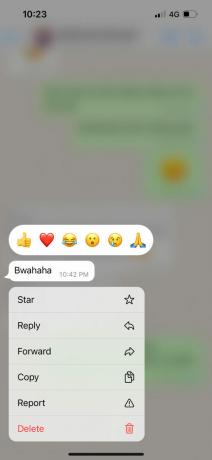
4. lépés: Koppintson az üzenethez használni kívánt hangulatjelre.
Az üzenet alatt megjelenik egy kis hangulatjel ikon.

Ha szeretné használni az emoji reakciót egy képen, videón vagy hangjegyzeten, egyszerűen nyomja meg hosszan, hogy felfedje a hangulatjeleket.
Használja a Chat Reactions alkalmazást a WhatsApp for Mac és Windows alkalmazásban
A csevegési reakciókhoz való hozzáférés lépései ugyanazok a Mac és a Windows alkalmazás felhasználói számára. Itt van, hogyan.
1. lépés: Nyissa meg a WhatsApp alkalmazást Mac vagy Windows rendszerén. Válassza ki a csevegést és az üzenetet, amelyre reagálni szeretne.
2. lépés: Az emoji ikon megjelenítéséhez vigye az egeret az üzenetre.
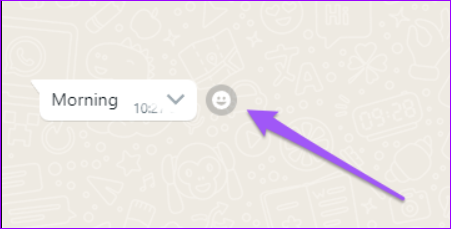
3. lépés: Kattintson az emoji ikonra a csevegési reakciók megjelenítéséhez.

4. lépés: Válassza ki a választott hangulatjelet, hogy reagáljon a feladó üzenetére.

Megoszthatja reakcióit egy képre, videóra vagy hangjegyzetre. Az alábbi lépések végrehajtásával ezt megteheti.
1. lépés: Vigye az egérmutatót a fájlra, hogy a jobb oldalon egy emoji ikon jelenjen meg.

2. lépés: Kattintson az emoji ikonra a csevegési reakciólehetőségek megjelenítéséhez.

3. lépés: Kattintson a választott hangulatjelre, hogy reagáljon az üzenetre.
Használja a Chat Reactions funkciót a WhatsApp Weben
Ha nem szeretné telepíteni a macOS vagy a Windows alkalmazást, egyszerűen használhatja a WhatsApp Webet a csevegési reakciók használatához. Kovesd ezeket a lepeseket.
1. lépés: Nyisd ki web.whatsapp.coma böngészőjében.

2. lépés: Válassza ki a csevegést és az üzenetet, amelyre reagálni szeretne.
3. lépés: Az emoji ikon megjelenítéséhez vigye az egeret az üzenetre.

4. lépés: Kattintson az emoji ikonra a csevegési reakciók megjelenítéséhez.

5. lépés: Válassza ki a választott hangulatjelet, hogy reagáljon a feladó üzenetére.
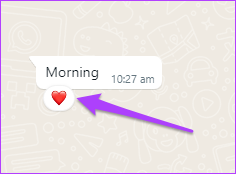
Ha a feladó képére, videójára vagy hangjegyzetére szeretne reagálni, kövesse az alábbi lépéseket.
1. lépés: Vigye az egérmutatót a fájlra, hogy a jobb oldalon egy emoji ikon jelenjen meg.

2. lépés: Kattintson az emoji ikonra a csevegési reakciólehetőségek megjelenítéséhez.

3. lépés: Kattintson a választott hangulatjelre, hogy reagáljon az üzenetre.
Így használhat különböző hangulatjeleket üzenetek reakciójaként. Ha továbbra sem látja a funkciót, lehetséges, hogy a WhatsApp régebbi verzióját használja. Így ellenőrizheti és frissítheti a WhatsApp alkalmazás verzióját különböző platformokon.
Ellenőrizze és frissítse a WhatsApp verzióját
A funkció használatához a WhatsApp legújabb verzióját kell futtatnia telefonján és asztali alkalmazásaiban. Megmutatjuk, hogyan ellenőrizheti a WhatsApp verzióját mobiltelefonján és asztali számítógépén.
Ellenőrizze a WhatsApp verzióját Androidon
1. lépés: Nyissa meg a WhatsApp alkalmazást.

2. lépés: Érintse meg a három pontot a jobb felső sarokban.

3. lépés: Válassza a Beállítások lehetőséget a legördülő menüből.

4. lépés: Érintse meg a Súgó gombot.

5. lépés: Érintse meg az Alkalmazásinformáció elemet.

Ellenőrizze, hogy a WhatsApp alkalmazás 2.22.9.78-as vagy újabb verzióját használja-e.

A Play Áruházban megtekintheti a WhatsApp függőben lévő frissítéseit.
Szerezze be a WhatsApp-ot Androidra
Ellenőrizze a WhatsApp verzióját iPhone-on
1. lépés: Nyissa meg a WhatsApp-ot.

2. lépés: Érintse meg a Beállítások ikont a jobb alsó sarokban.

3. lépés: Görgessen le, és érintse meg a Súgó elemet.

Ellenőrizze, hogy a 2.22.9.76-os verziót használja-e.
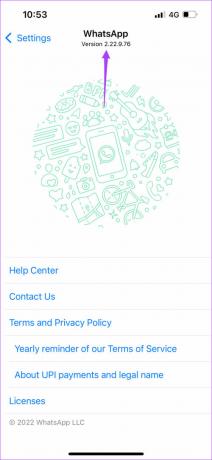
Ha iPhone-ján nem található a WhatsApp legújabb verziója, frissítse az App Store-ból.
Szerezze be a WhatsApp-ot iPhone-ra
Ellenőrizze a WhatsApp verzióját a macOS rendszeren
1. lépés: Nyissa meg a WhatsApp-ot Mac számítógépén.

2. lépés: Kattintson a WhatsApp lehetőségre az Apple logó mellett.

3. lépés: Kattintson a WhatsApp névjegyére.

Ellenőrizze, hogy a 2.2214.12-es verziót használja-e. Ha nem, nyissa meg a Mac App Store-t, és frissítse a WhatsApp-ot.

A WhatsApp for Mac alkalmazást a Mac App Store áruházból frissítheti.
Szerezze be a WhatsApp-ot Mac-hez
Ellenőrizze a WhatsApp verzióját a Windows alkalmazásban és a WhatsApp Webben
A WhatsApp Windows alkalmazás és a WhatsApp Web verziószámának ellenőrzéséhez szükséges lépések megegyeznek. Itt van, hogyan.
1. lépés: Nyissa meg a WhatsApp Windows alkalmazást, vagy nyissa meg a web.whatsapp.com webhelyet a böngészőjében.

2. lépés: Koppintson a plusz ikon melletti három pontra.

3. lépés: Kattintson a Beállítások elemre.

4. lépés: A Beállítások menüben kattintson a Súgó elemre.

Ellenőrizze, hogy a Windows App 2.2214.12-es verzióját használja-e.

Ha nem, nyissa meg a Windows Store-t, és frissítse a WhatsApp-ot. A WhatsApp Web felhasználóinak győződjön meg arról, hogy a verzió 2.2216.7 vagy újabb.
Szerezze be a WhatsApp-ot a Windows Store-ból
Feje ki gondolatait a Whatsapp csevegési reakcióival
A WhatsApp chat-reakció funkciója lehetővé teszi, hogy jobban kapcsolatba léphessen barátaival és családjával. A csevegési reakciókat a WhatsApp csoportokban is használhatja. Ez még szórakoztatóbbá teszi mindennapi beszélgetéseit.
Utolsó frissítés: 2022. május 11
A fenti cikk olyan társult linkeket tartalmazhat, amelyek segítenek a Guiding Tech támogatásában. Ez azonban nem befolyásolja szerkesztői integritásunkat. A tartalom elfogulatlan és hiteles marad.



